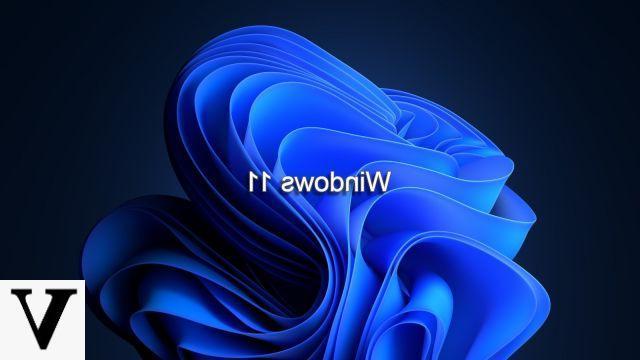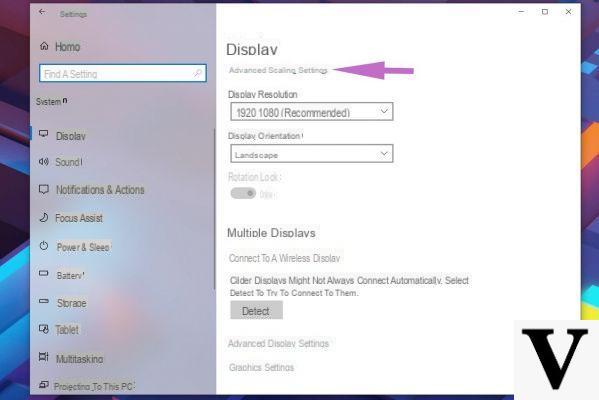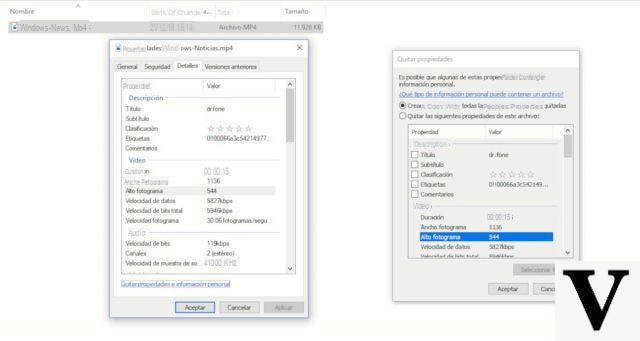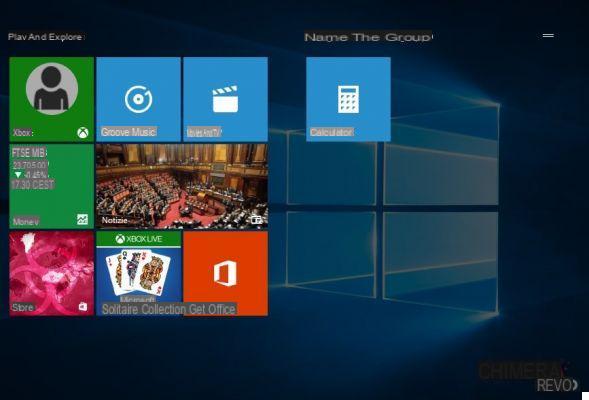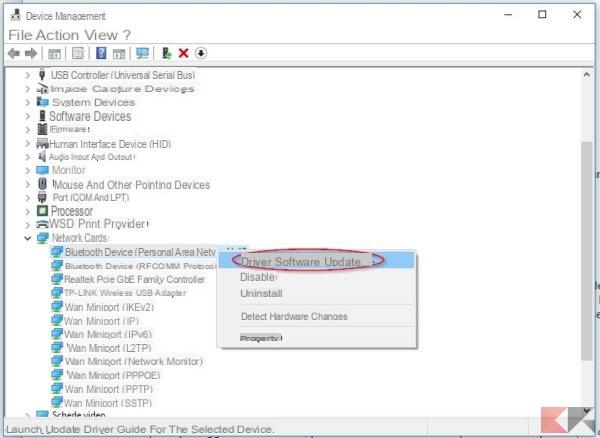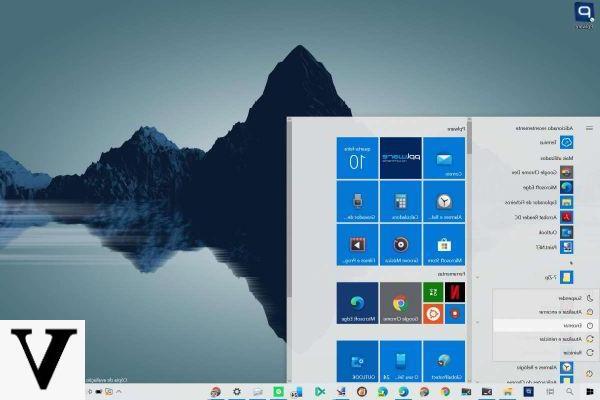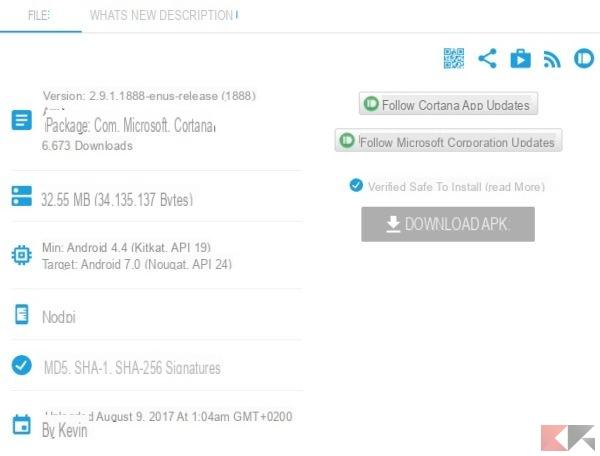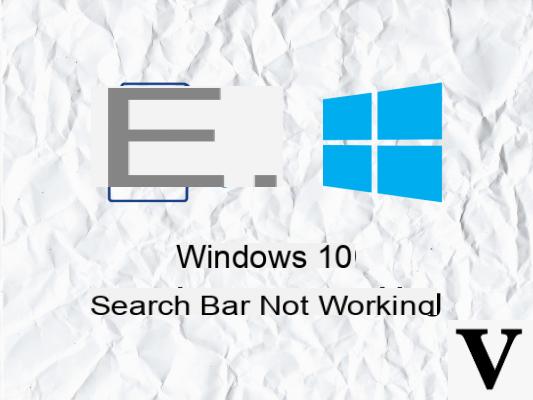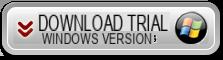Se avete intenzione di godervi una bella vacanza e sarete fuori dall’ufficio per un po’ di tempo, forse è meglio impostare una risposta automatica che il programma posta di Windows 10 può inviare a tutti coloro che vi scriveranno una email. Potete creare un messaggio per rispondere automaticamente a qualsiasi email che ricevete, avvisando in questo modo le persone della vostra assenza e informandole su quando ritornerete a lavoro.
Attualmente, le risposte automatiche con l’app posta di Windows 10 sono supportate solo per gli indirizzi Outlook.com, Live.com, Hotmail e Office 365.
Informazioni preliminari
Consigliamo sempre di fare un’installazione attraverso una licenza genuina e originale al 100%, questo per evitare la perdita di dati o attacchi da parte di hacker. Siamo consapevoli che sullo store della Microsoft acquistare una licenza ha un costo elevato. Per questo abbiamo selezionato per voi Mr Key Shop, un sito affidabile con assistenza gratuita specializzata in italiano, pagamenti sicuri e spedizione in pochi secondi via email. Potete verificare l’affidabilità di questo sito leggendo le tante recensioni positive verificate. Su questo store sono disponibili le licenze di Windows 10 a prezzi molto vantaggiosi. Inoltre se si desidera passare alle versioni più recenti dei sistemi operativi Windows è possibile acquistare anche l’upgrade a Windows 11. Vi ricordiamo che se si ha una versione genuina di Windows 10, l’aggiornamento al nuovo sistema operativo Windows 11 sarà gratuito. Inoltre sullo store è possibile acquistare le varie versioni dei sistemi operativi Windows, dei pacchetti Office e dei migliori antivirus sul mercato.
Inviare risposte di fuori sede
Per impostare una risposta di fuori sede per uno di questi account, dovete per prima cosa avviare l’applicazione Posta in Windows 10 e poi fare clic sull’icona dell’ingranaggio nell’angolo in basso a sinistra della finestra.
Fate clic su “Risposte automatiche” nel riquadro Impostazioni che si è aperto alla vostra destra. Selezionate l’account per il quale desiderate inviare risposte automatiche (se ne avete più di uno impostato).
Per attivare le risposte automatiche per l’account selezionato, fate clic sul pulsante di scorrimento “inviare risposte automatiche” in modo che diventi con sfondo grigio scuro e compaia la scritta Si.
Ora inserite il messaggio che desiderate inviare come risposta automatica, nella casella sotto il pulsante. Se desiderate che la risposta venga inviata solo alle persone nella vostra lista dei contatti, selezionare la casella “Invia risposte solo ai contatti personali” .
È possibile impostare risposte automatiche per tutti gli account supportati ma è necessario farlo separatamente per ciascun account.
Ora, quando qualcuno vi invia una e-mail, riceverà automaticamente la risposta che avete impostato. Ricordatevi di disattivare questa opzione quando tornerete a lavoro: basta riposizionare il pulsante Invia risposte automatiche su No e potrete interrompere l’invio delle risposte di fuori sede.
Purtroppo, non c’è modo di specificare un intervallo di date per le risposte automatiche, opzione che potrebbe tornare molto comoda e che speriamo Microsoft introduca in futuro.
Dubbi o problemi? Vi aiutiamo noi
Ricorda di iscriverti al nostro canale Youtube per video e altre recensioni. Se vuoi rimanere sempre aggiornato, iscriviti al nostro canale Telegram e seguici su Instagram. Se vuoi ricevere supporto per qualsiasi dubbio o problema, iscriviti alla nostra community Facebook o contattaci su Instagram. Non dimenticarti che abbiamo creato anche un motore di ricerca offerte pieno di coupon esclusivi e le migliori promozioni dal web!





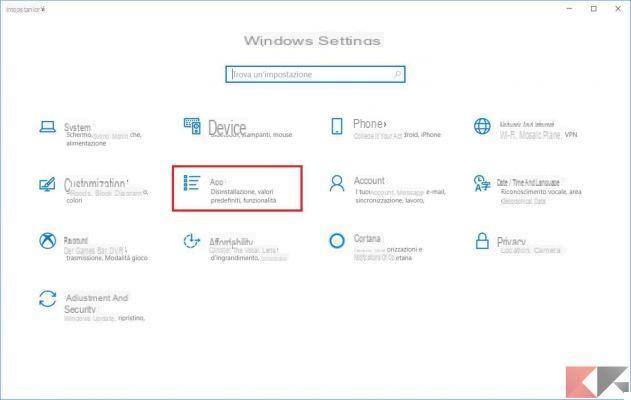

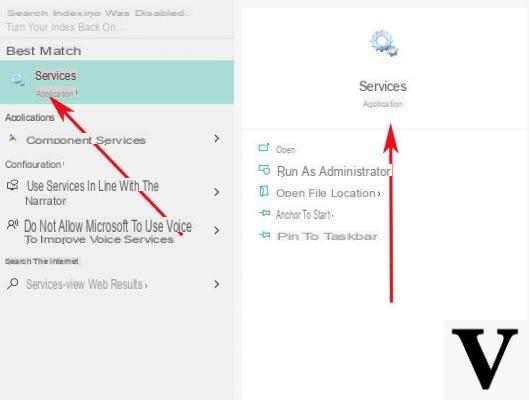
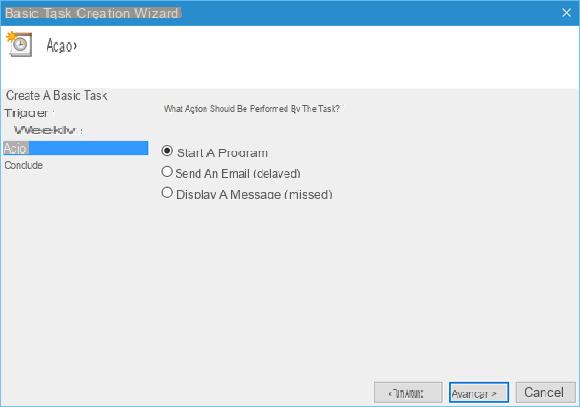
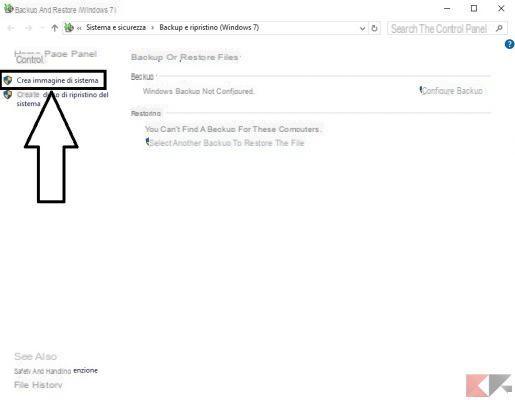

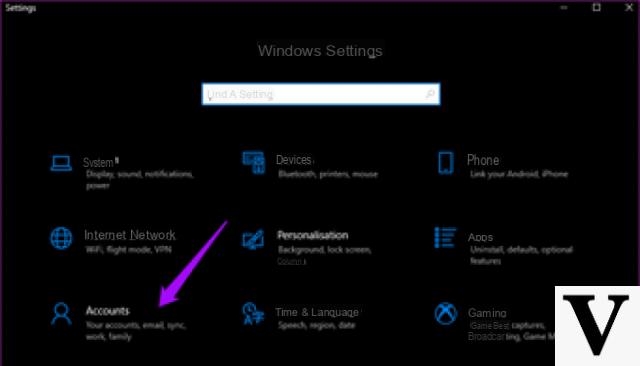
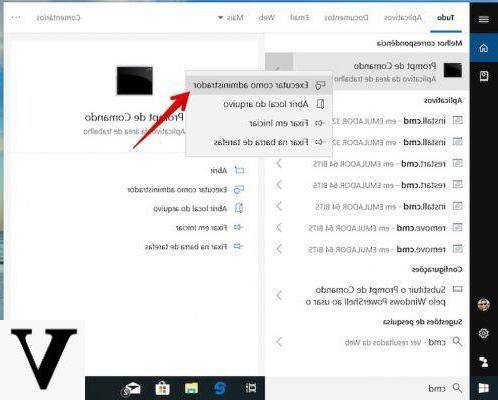
![[Risolto] PC Windows Bloccato sulla Schermata di Avvio –](/images/posts/210ada166535f9fd8cdea4862ccedc96-0.jpg)